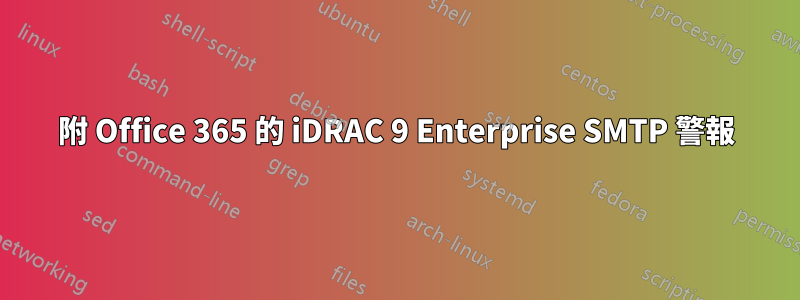
我正在運行帶有 iDRAC9 Enterprise 的 Dell PowerEdge T440。我正在嘗試使用 Office 365 設定 SMTP 警報。我收到錯誤:RAC0225每次我發送測試電子郵件時。
這是到目前為止的設置,任何幫助將非常感激,因為我不知所措。
iDRAC 設定-> 連線 -> 網路 -> 通用設定 在 DNS 上註冊 iDRAC:已啟用 DNS iDRAC 名稱:iDRAC-ServiceTag 自動設定網域名稱:已停用 靜態 DNS 網域:xxx.userdomain.com 連線視圖:已啟用
配置->系統設定->警報配置警報:啟用
配置-> 系統設定 -> SMTP(電子郵件)設定電子郵件警報 1:[電子郵件受保護]
配置-> 系統設定-> SMTP(電子郵件)伺服器設定我已嘗試在此區域中進行各種設定設置,例如: SMTP(電子郵件)伺服器IP 位址或FQDN /DNS 名稱:公共WAN IP 網域-com.mail .protection.outlook .com。我建立了一個啟用了 SMTP 的 IIS 伺服器並遵循本指南:http://www.ponjavic.com/wordpress/2016/06/16/configure-smtp-relay-server-for-office-365/用於設定
我完全不知道如何設置它。即使我不能,或者這是我錯過的一個非常小的疏忽,我只是想知道它是否可能,以及人們如何幸運地設置它,因為我沒有。
太感謝了。
答案1
在 iDRAC 9 韌體版本 4.40 及更高版本上,您現在可以在 Web GUI 中設定自訂寄件者位址和 SMTP 連線加密。 Office 365 所需的設定如下:
- SMTP 伺服器設定:smtp.office365.com,連接埠 587,STARTTLS
- 寄件者電子郵件地址/使用者名稱:兩個欄位中的電子郵件地址相同。
- 需要在 Office 365 設定控制台中的寄件者/身分驗證信箱上停用兩因素驗證。
對於較舊的韌體版本(以及 iDRAC 6/7/8),透過 iDRAC 將電子郵件警報發送到基於雲端的郵件服務有點複雜。所有早於 4.0 的 iDRAC 韌體版本上的出站 SMTP 連線均未加密,警報電子郵件上的「寄件者:」位址是基於分配給 iDRAC 的 DNS 名稱和網域名稱。例如,從 iDRAC 發送的電子郵件警報將來自“[電子郵件受保護]」。
您需要在舊版 iDRAC 上對 Office 365 使用以下設定:
- DNS iDRAC 名稱:應與身分驗證電子郵件地址的姓名部分相符。
- 靜態 DNS 網域:應與身分驗證電子郵件地址的網域部分相符。
- SMTP 伺服器設定:SMTP 伺服器將是MX端點位址您的電子郵件網域在連接埠 25 上的名稱。
- 需要在 Office 365 設定控制台中的驗證郵件信箱上停用兩因素驗證。
使用這些設定直接連接到 O365 是一個不太理想的解決方案;最好使用本地 SMTP 中繼來轉發警報。
如果您還沒有驗證以下設置,我建議您驗證:
- 確保 iDRAC 配置了有效的 DNS 伺服器位址。
- 選取電子郵件警報 1 旁的「狀態」方塊。
- 驗證 iDRAC 中的連接埠/驗證設定是否與 SMTP 中繼伺服器上的設定相符(連接埠 25,驗證設定為停用,如果您按照本文進行操作)。
如果此後電子郵件仍然失敗,您可以透過在 IIS6 控制台中啟用 SMTP 網站屬性的日誌記錄來取得有關失敗原因的更多詳細資訊。
答案2
我使用 p25 上的 SMTP 中繼與 iDrac9 進行混合交換。我必須將 iDrac 的韌體更新到 4.40。這將稍微改變選單並允許您配置發送器。然後,我將 DNS 記錄新增至網域「mydomain.com」下的 DNS「idrac1」。然後確保寄件者地址更改為“[電子郵件受保護]" 也使用停用驗證的啟動 TLS。
另外,請確保您已為 SMTP 中繼設定了接收連接器。
希望這可以幫助。
答案3
我不熟悉 iDrac 配置,但也許這些會有所幫助
檢查您的外部 IP 位址。在線上建立連接器時,您需要列出網路封包離開您的網路然後連接到 Microsoft 網路的外部 IP 位址。如果您列出了內部 IP 位址,連接器將無法識別它。另請確保 IP 位址未列入黑名單。如果您的 ISP 未提供靜態 IP,則連接埠 25 可能也會被封鎖出站。如果是這種情況,您可以嘗試 587。
確保您已驗證該解決方案。分解問題網域以找出設定的哪些部分是您的問題。您可以將郵件傳送到 SMTP 伺服器嗎?使用 TELNET 或 PowerShell 檢查它 - 並透過 SMTP 伺服器發送訊息。如果是 SMTP 伺服器的問題,TELNET 應該可以幫助您查看。如果它到達 SMTP 伺服器,但在那裡停滯,伺服器日誌可以幫助您診斷(為什麼 SMTP 伺服器無法連接到 Exchange Online)。一旦您知道郵件流部分正在工作,您應該立即知道伺服器配置(或只是伺服器)是否有問題。
如果您的 MX 端點有問題,請嘗試傳送至 SMTP.Office365.com。如果失敗,請嘗試查詢並選擇它返回的 IP 位址之一併使用它。如果這適用於 IP,則表示您遇到了 DNS 解析問題。仔細檢查設備的 IP 配置。通常,它們具有硬編碼的 DNS 項目,因此請檢查 DNS 伺服器和網關設置,以確保它確實可以找到訊息並將其路由到下一躍點。
答案4
我在使用舊版的 iDRAC 時遇到了同樣的問題。無論我使用什麼設置,我都無法發送它。在致電戴爾時,我們決定升級到最新版本(v7)。更新完成重啟後我就開始收到電子郵件。


